Amazon Monitron tidak lagi terbuka untuk pelanggan baru. Pelanggan yang sudah ada dapat terus menggunakan layanan seperti biasa. Untuk kemampuan yang mirip dengan Amazon Monitron, lihat posting blog
Terjemahan disediakan oleh mesin penerjemah. Jika konten terjemahan yang diberikan bertentangan dengan versi bahasa Inggris aslinya, utamakan versi bahasa Inggris.
Menggunakan tag dengan proyek Anda
SEBUAHmenandaiadalah pasangan kunci-nilai yang dapat Anda gunakan untuk mengkategorikan proyek Anda. Misalnya, jika Anda memiliki beberapa proyek, Anda dapat mengkategorikannya berdasarkan tujuan, pemilik, lokasi, atau faktor lainnya.
Gunakan tag untuk:
-
Atur proyek Anda. Anda dapat mencari dan memfilter berdasarkan tag. Misalnya, Anda dapat menambahkan tag seperti 'test lab' atau 'paint shop' untuk menemukan proyek tersebut dengan mudah.
-
Mengidentifikasi dan mengorganisir sumber daya AWS Anda. Banyak layanan AWS yang mendukung penandaan, sehingga Anda dapat menetapkan tanda yang sama ke sumber daya dari layanan yang berbeda untuk menunjukkan bahwa sumber daya tersebut terkait. Misalnya, Anda dapat menandai proyek dan bucket Amazon Simple Storage Service (Amazon S3) yang menyimpan data terkait dengan tag yang sama.
-
Kontrol akses ke sumber daya Anda. Anda dapat menggunakan tag diAWS Identity and Access Management(IAM) kebijakan yang mengontrol akses keAmazon Monitronproyek. Anda dapat melampirkan kebijakan ini ke IAM role atau pengguna untuk mengaktifkan kontrol akses berbasis tanda. Untuk informasi lebih lanjut, lihatMengontrol akses menggunakan tagdiPanduan pengguna IAM.
Setiap kunci tag harus unik dalam sebuah proyek.
Pembatasan berikut juga berlaku untukAmazon Monitrontag proyek:
-
Jumlah maksimum tag per proyek adalah 50.
-
Panjang maksimal kunci tanda adalah 128 karakter.
-
Panjang maksimal nilai tanda adalah 256 karakter.
-
Karakter yang valid untuk kunci dan nilai adalah a—z, A-Z, spasi, _.:/= + - dan @.
-
Kunci dan nilai tag peka huruf besar dan kecil.
-
Prefiks
aws:disimpan untuk penggunaan AWS. -
Jika Anda berencana untuk menggunakan skema penandaan di beberapa layanan dan sumber daya, ingatlah bahwa layanan lain mungkin memiliki batasan berbeda untuk karakter yang valid. Baca dokumentasi ini untuk layanan tersebut.
Topik
Menambahkan tag ke proyek saat Anda membuatnya
Untuk menambahkan tag ke proyek saat membuatnya
-
BukaAmazon Monitronkonsol dihttps://console.aws.amazon.com/monitron
. -
PilihBuat Proyek.
-
Di panel navigasi, pilih proyek yang Anda inginkan.
-
Perluas bagianTag.

-
Pilih Add new tag (Tambahkan tanda baru).
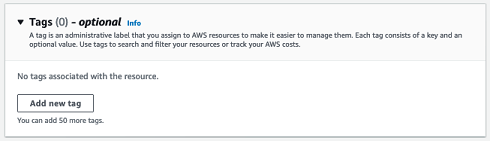
-
Masukkan pasangan kunci-nilai untuk tag Anda.
Kuncinya harus unik untuk proyek tersebut. Nilai ini bersifat opsional.
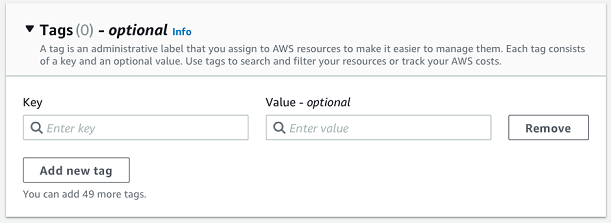
-
Pilih Add new tag (Tambahkan tanda baru).
-
Untuk menambahkan lebih banyak tag, ulangi langkah 2 dan 3.
-
Untuk menghapus sebuah tag, pilih Hapus.
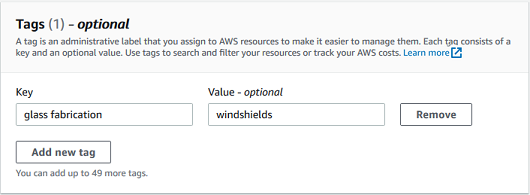
-
Hapus entri tag kosong lalu pilihBerikutnya.
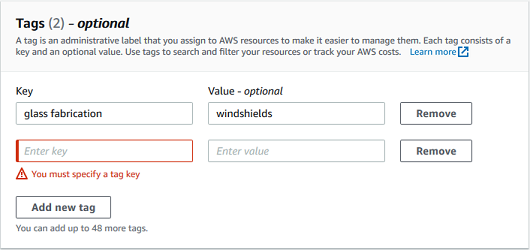
Menambahkan tag ke proyek setelah dibuat
Anda dapat menambahkan tag ke proyek di halaman detail proyek.
Untuk menambahkan tag ke proyek yang ada
-
BukaAmazon Monitronkonsol dihttps://console.aws.amazon.com/monitron
. -
PilihBuat Proyek.
-
Di panel navigasi, pilihProyek, dan kemudian pilih proyek yang Anda inginkan.
-
Di bagian Tanda, pilih Kelola tanda.
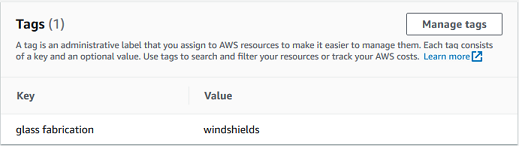
-
PilihTambahkan tag baru
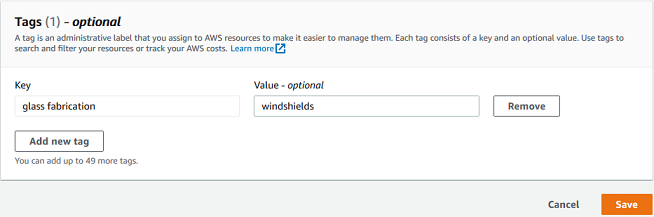
-
Masukkan pasangan kunci-nilai untuk tag Anda.
catatan
Ingatlah bahwa kuncinya harus unik untuk proyek tersebut. Nilai ini bersifat opsional.
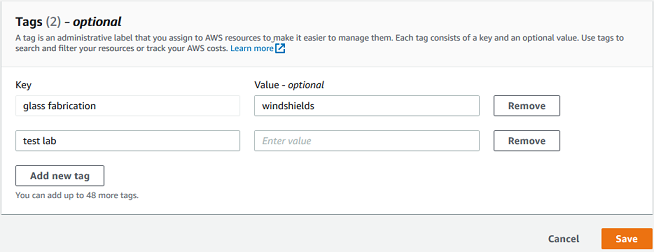
-
Pilih Save (Simpan).
Memodifikasi atau menghapus tag
Anda dapat memodifikasi nilai tag, tetapi bukan kunci tag. Untuk mengubah kunci tag, hapus tag, lalu buat tag baru dengan kunci yang berbeda. Anda juga dapat menghapus tag apa pun. Anda memodifikasi atau menghapus tag pada halaman detail proyek.
Untuk memodifikasi atau menghapus tag
-
BukaAmazon Monitronkonsol dihttps://console.aws.amazon.com/monitron
. -
PilihBuat Proyek.
-
Di panel navigasi, pilihProyek, dan kemudian pilih proyek yang Anda inginkan.
-
Di bagian Tanda, pilih Kelola tanda.
-
Untuk memodifikasi nilai tag, buat perubahan. Untuk menghapus tag, pilihHapusdi sebelah tag.
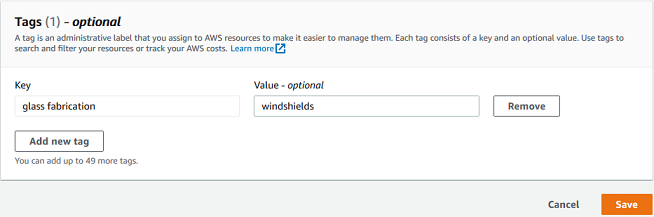
-
Pilih Save (Simpan).